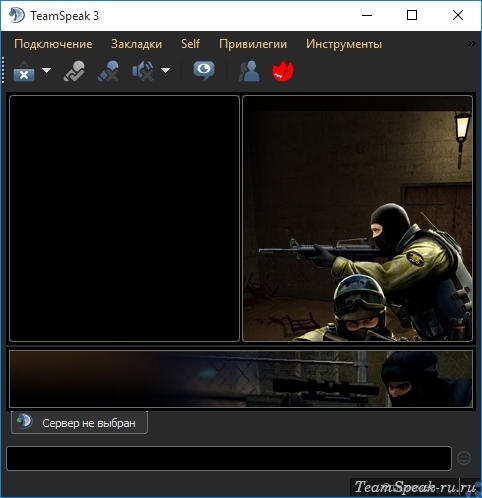Descarcă orice subiect pentru TeamSpeak 3. De obicei, subiectele sunt arhivate, deschide. Dacă arhiva este un fișier cu extensia «.ts3_style». eliminați și rulați-l:
Programul de instalare a programelor de completare începe:

Verificați calea corectă spre programul instalat și faceți clic pe "Instalați". Programul vă solicită să reporniți TeamSpeak, sunteți de acord să faceți clic pe Da.
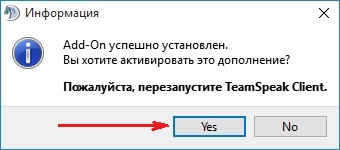
Dacă în arhivă nu există niciun fișier ".ts3_style". atunci veți vedea acolo dosare cu tema. De obicei există stiluri și gfx:
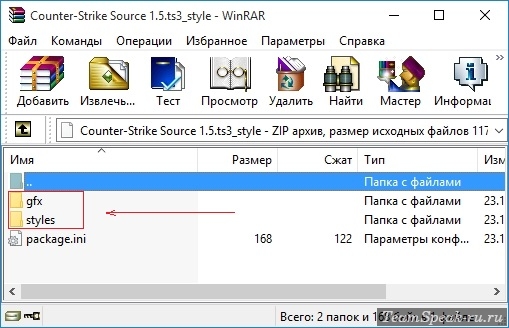
Copiați toate dosarele din arhiva cu tema și puneți-le într-un director cu TeamSpeak stabilit 3. Programul trebuie să fie instalat în acest dosar:
Reporniți TeamSpeak (în cazul în care a fost de funcționare) și du-te la „Settings“ - „Opțiuni“:
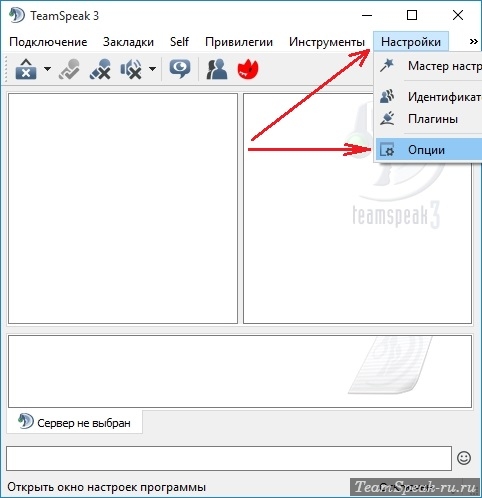
Du-te la tab-ul „Interface“ și selectați o temă, pe care tocmai l-ați copiat fișierele:
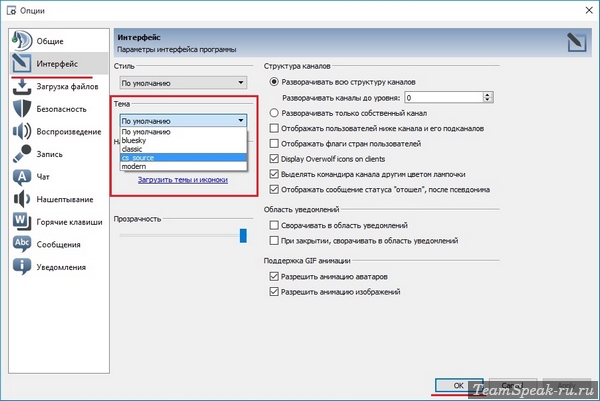
Faceți clic pe OK - tema se schimbă.